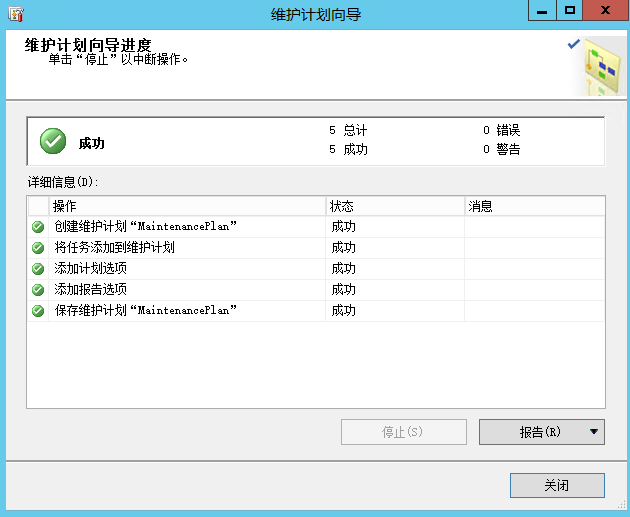从另一台服务器共享一个文件夹,让Sql Server自动备份到网络硬盘,数据更安全。
以下操作最好通过SQL Server身份验证登录到服务器,用windows身份验证可能会有权限问题,导致失败。
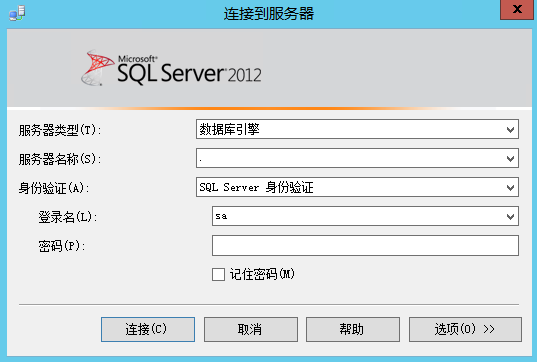
数据库功能配置
开启sp_configure
开启xp_cmdshell,需要先开启高级选项sp_configure。

# 查看sp_configure是否开启
EXEC sp_configure 'show advanced options'
# 如果没开启执行语句开启
EXEC sp_configure 'show advanced options', 1
# 更新此功能当前配置值
RECONFIGURE开启xp_cmdshell

# 查询xp_cmdshell是否开启
EXEC sp_configure 'xp_cmdshell'
# 执行语句开启xp_cmdshell
EXEC sp_configure 'xp_cmdshell', 1
# 更新此功能当前配置值
RECONFIGURE添加映射盘
远程硬盘没有密码,不需要添加,如果有密码则添加映射盘。
# 添加映射盘
exec master..xp_cmdshell 'net use \\192.168.1.10\sql 123 /user:192.168.1.10\root'
# 删除映射盘
exec master..xp_cmdshell 'net use \\192.168.1.10\sql /delete'192.168.1.10 远程主机IP
sql 远程主机路径
123 远程硬盘密码
root 远程硬盘用户名

创建备份设备
EXEC sp_addumpdevice 'disk', 'database', '\\192.168.1.10\sql\database.bak'database 备份设备名称
database.bak 备份文件名称
192.168.1.10sql 备份路径

Sql Server 自动备份设置
设置维护计划
打开管理–维护计划点击右键-选择维护计划向导
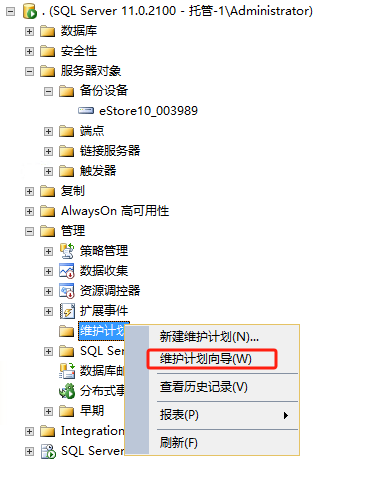
点击下一步

输入维护计划名称,选择更改

输入作业计划名称,设置执行频率,设置执行时间,确定,继续下一步。
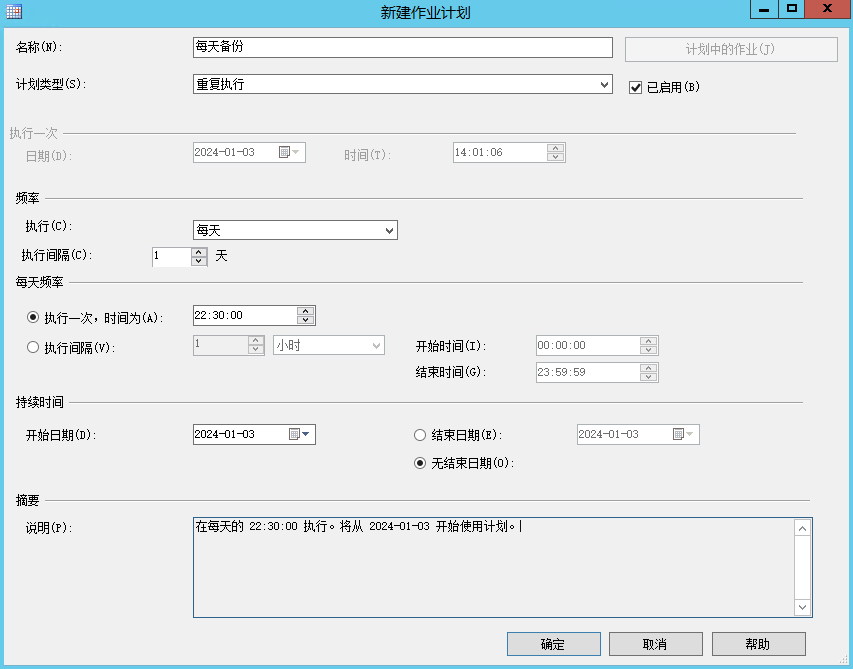
勾选备份数据库(完整),点击下一步,下一步。
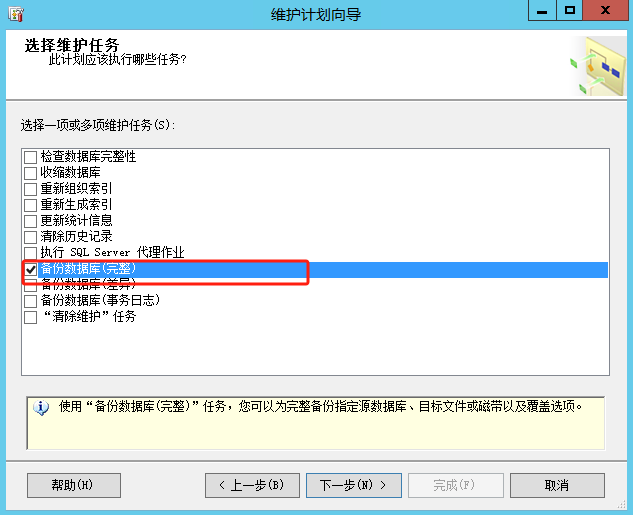
选择数据库,确定

选择跨一个或多个文件备份数据库,点击添加
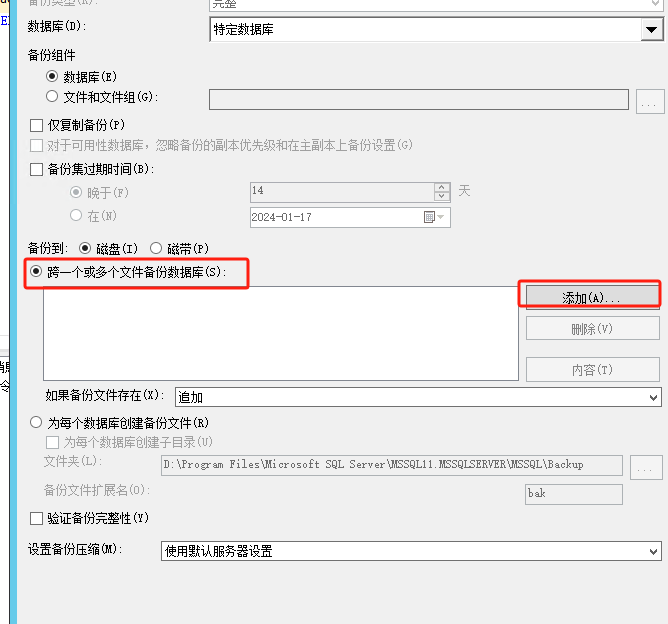
选择备份设备,点击确定。

选择覆盖,设置压缩备份,点击下一步。
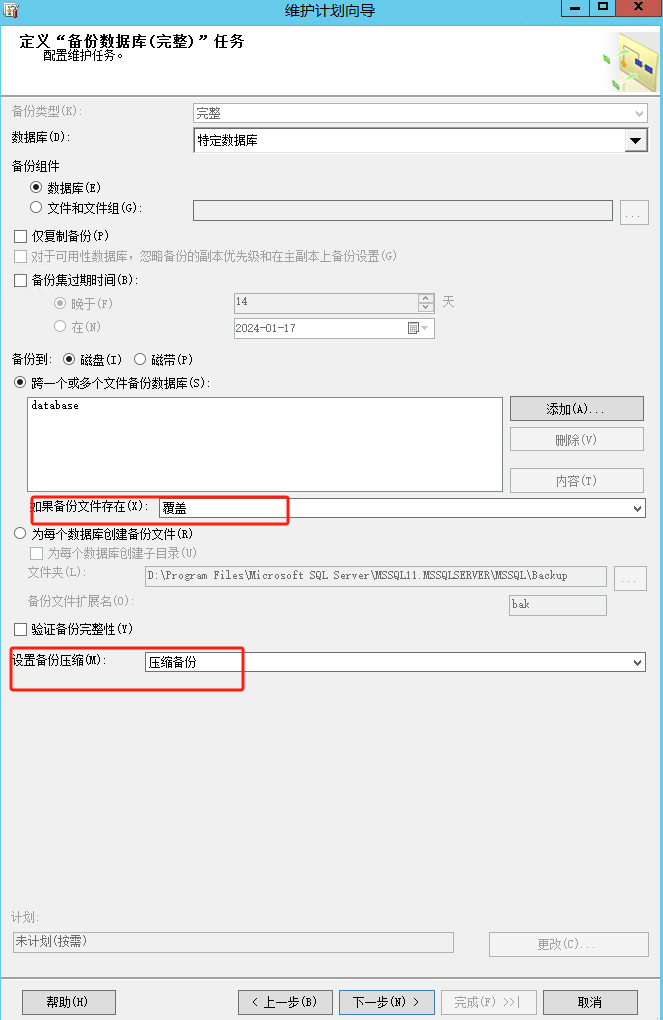
设置计划操作报告写入路径,或者邮件发送。

查看设置内容,点击完成。
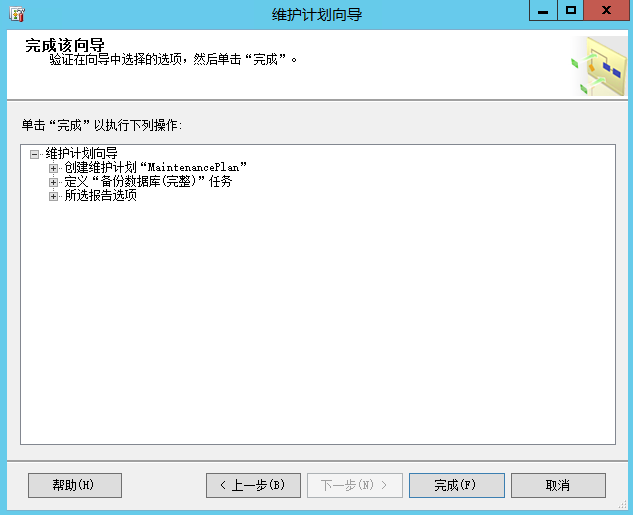
维护计划设置成功。